İnternet üzerinden dosyalarımıza erişmenin şık bir yolu bir NAS veya Nçalışma Aekli Storage cihazı kullanmaktır. NAS temel olarak merkezi bir sabit sürücüyü ağımıza bulut depolama cihazı gibi bağlamanın ve ona ve içindeki tüm dosyalara diğer tüm bağlı cihazlarımıza erişim sağlamanın bir yoludur. Bu, dosya paylaşımını ve yedeklemeyi her yerden yapabildiğimizde çok daha kolay hale getirir.
Böyle bir cihaza el koymanın en kolay yolu dışarı çıkıp önceden oluşturulmuş olanı satın almaktır. . Ancak, en kolayı her zaman en iyisi anlamına gelmez. NAS özellikli bir yönlendirici, ek depolama için USB üzerinden harici bir sabit sürücü takmamıza izin verecektir. Sonra yine, DIY seçeneği Raspberry Pi kullanarak veya yeniden tasarlanmış bir bilgisayarla gidebiliriz.

Bir elimizi nasıl tuttuğumuzdan bağımsız olarak, ihtiyacımız olacak NAS'ın nasıl kurulacağını öğrenmek için.
NAS Nasıl Kurulur (Ağa Bağlı Depolama)
Birkaç şeye ihtiyacımız olacak NAS cihazından en iyi şekilde yararlanmak için. İlk olarak, NAS'ı ağımıza bağlamak için kişisel bilgisayar gibi birincil bir ortam yürütücüsüne ihtiyacımız olacak. Daha sonra, NAS'ın kendisi, önceden oluşturulmuş veya başka şekilde satın alınmıştır.
Son olarak, medya dosyalarını depolamak için bazı ek veri depolama aygıtları, yani sabit sürücüler. Yüksek hızlı bir ethernet bağlantısına sahip olmak da en iyisidir. Birinci sınıf performans için 1 GB önerilir.
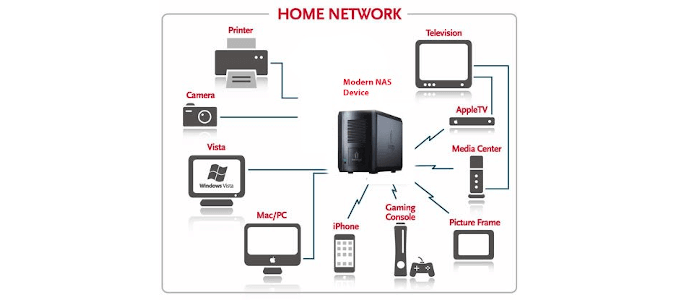
Kişisel bilgisayar, bir HTPC veya doğrudan satın alınabilen veya sizin tarafınızdan oluşturulabilen Ev Sineması PC'si olabilir. Kendimizi oluşturmak daha uygun maliyetli olacak ve onunla başarmak istediğimiz şeyde en fazla esnekliği sağlayacak. Bu, dosyaları kaydetmeye, kod dönüştürmeye ve meta verileri kazımaya izin veren bir bilgisayardır.
In_content_1 all: [300x250] / dfp: [640x360]->
Ayrıca, evimizin çeşitli odalarındaki medya dosyalarını ağa bağlı cihazlarla akışa almak için Plex veya Kodi yazılımı ekleyebiliriz. TV'yi daha sonra izlemek üzere önceden kaydetmek isterseniz, bu kullanışlı olacaktır.
Ek depolama alanının nedeni, tüm dosyaların yedeklenmesini sağlamaktır. Kullanmayı seçtiğiniz sabit sürücüler kendi kişisel tercihinizdir. Tüm önemli verileri depolayacak kadar büyük olduklarından emin olun. Ayrıca, seçtiğimiz veya oluşturduğumuz NAS'ın bir RAID1 seçeneğine sahip olduğundan emin olmak isteyeceğiz. Bu şekilde tüm veriler sabit sürücüler arasında yansıtılır, böylece biri başarısız olursa diğeri tüm verileri tutar.
Dosyalarınızı Eşleme
Eşleme dosyalar seçilen NAS'a bağlıdır. NAS yönlendirici, dosyaları eşleme ve yedekleme açısından genellikle kendi hızları, özellikleri ve yetenekleri ile birlikte gelir. NAS cihazları söz konusu olduğunda Synology daha iyi bilinen isimlerden biridir. Ancak, genellikle pahalıdırlar ve bazı modeller yeni başlayanlar için kafa karıştırıcı olabilir.

Bu eğitici yazı için, önceden oluşturulmuş bir NAS yerine eski bir Windows 10 bilgisayarı kullanmaya karar verdiğinizi varsayacağız. Bu, bir bilgisayarın ve Windows 10 işletim sisteminin dahili çalışmalarını bilen herkes için daha kolay hale getirecektir. Ayrıca önceden yüklediğinizi ve ek sabit disklerinizi biçimlendirdi.
Dosyaları NAS ile eşlemenin bir ağ sürücüsünü eşleme ile aynı olduğunu varsayacağız. Genel olarak konuşursak, Windows zaten NAS aygıtını Dosya Gezgini'nin Ağ alanının altında görmelidir. Ancak, ortaya çıkmayabileceği durumlar da vardır. Genellikle Windows Özelliklerinizde SMBv1 istemcisi'nin etkinleştirilmesini gerektiren eski bir bellenim nedeniyle.



Bunu sağlamak için gereken her şey e NAS cihazı görünür.
Yapı
Türe dayalı klasör adları daha güvenli bir yoldur. Sınırlı miktarda verileriniz varsa, tüm medya amaçları için Medyagibi bir şey genellikle yeterlidir. Daha büyük miktarlarda, medya dosyalarını Müzik, Fotoğraflarve Videolaretiketli klasörlere ayırabiliriz.
Belgelerklasörü ayrıca Word Belgeleri, PDF dosyaları ve diğer çalışan belge biçimlerini saklamak için harika bir klasör etiketidir. Belirgin nedenlerle bir Yedeklerklasörü de oluşturulmalıdır.
Klasörler içindeki klasörler olabildiğince düz bir şekilde parçalanmalıdır, yani basit kalır. Videoların türlere bölünmesine gerek yoktur; tercih edilebilirler, ancak gereksiz yere işler. Klasörlerin diğer nedenleri minimumda tutulmalı ve karışıklığa neden olmamak için özel olarak etiketlenmelidir.
Kullanıcı Haklarını Ayarlama
Gerçekten gerekli olan her şey bu durumda NAS'a erişim için bir kullanıcı adı ve parola ayarlamaktır. Bu, Ağ altında NAS'ı sağ tıklayıp Özellikler>Paylaşım>Gelişmiş Paylaşım>İzinler'i seçerek yapılabilir.
Buradan NAS'a erişen herkes için standart izinleri seçebiliriz veya hesap bazında belirli izinleri çağırmak. Aynı işlem NAS üzerinde bulunan her klasör için de yapılabilir.
Medya Aygıtı Erişimi

Şimdi NAS'ı tercih ettiğiniz herhangi bir medya merkezi yazılımı ile yapılandırabiliriz. Kodi için adımlarımıza karar verdik.
NAS'ımız artık hem medya akışı hem de depolama için ayarlandı . Diğer cihazlarımız birincil medya hub'ına bağlanabildikleri sürece NAS'ta bulunan verilere erişebilecekler.